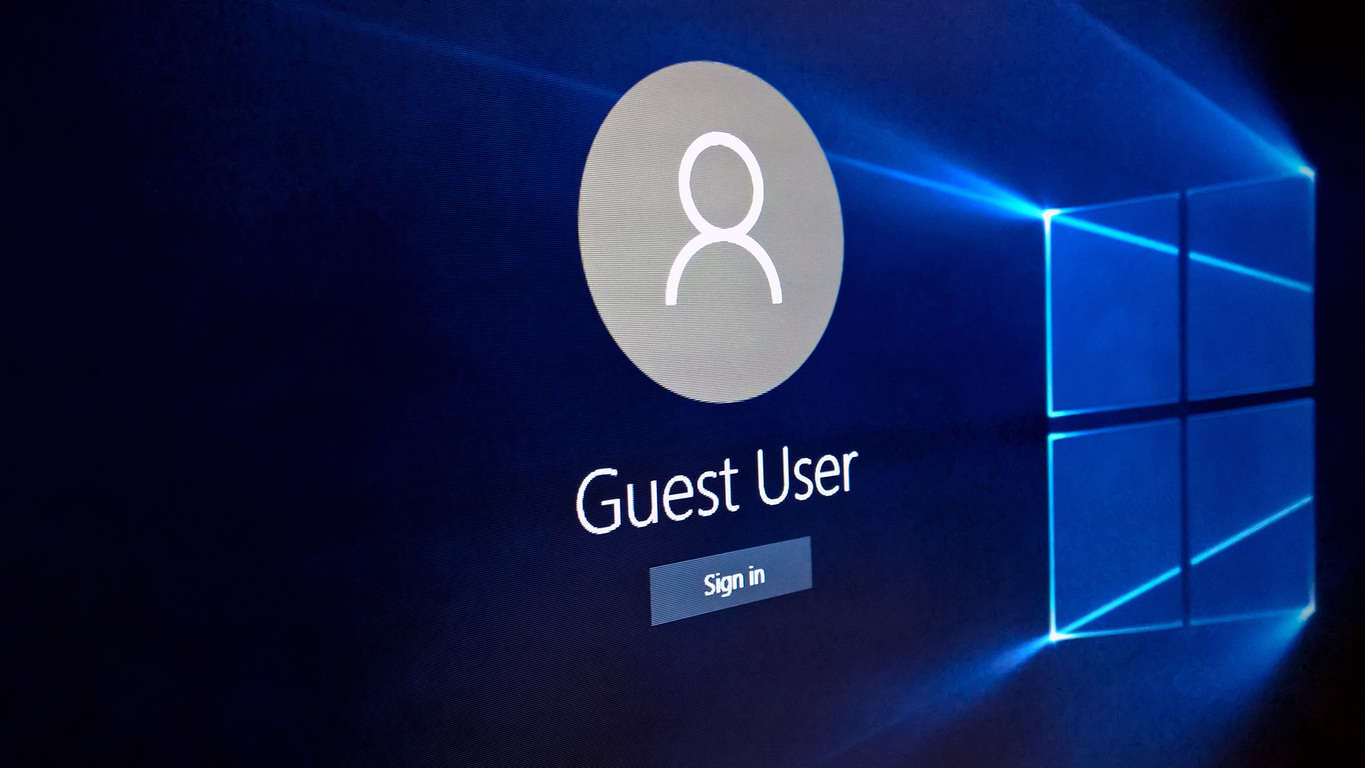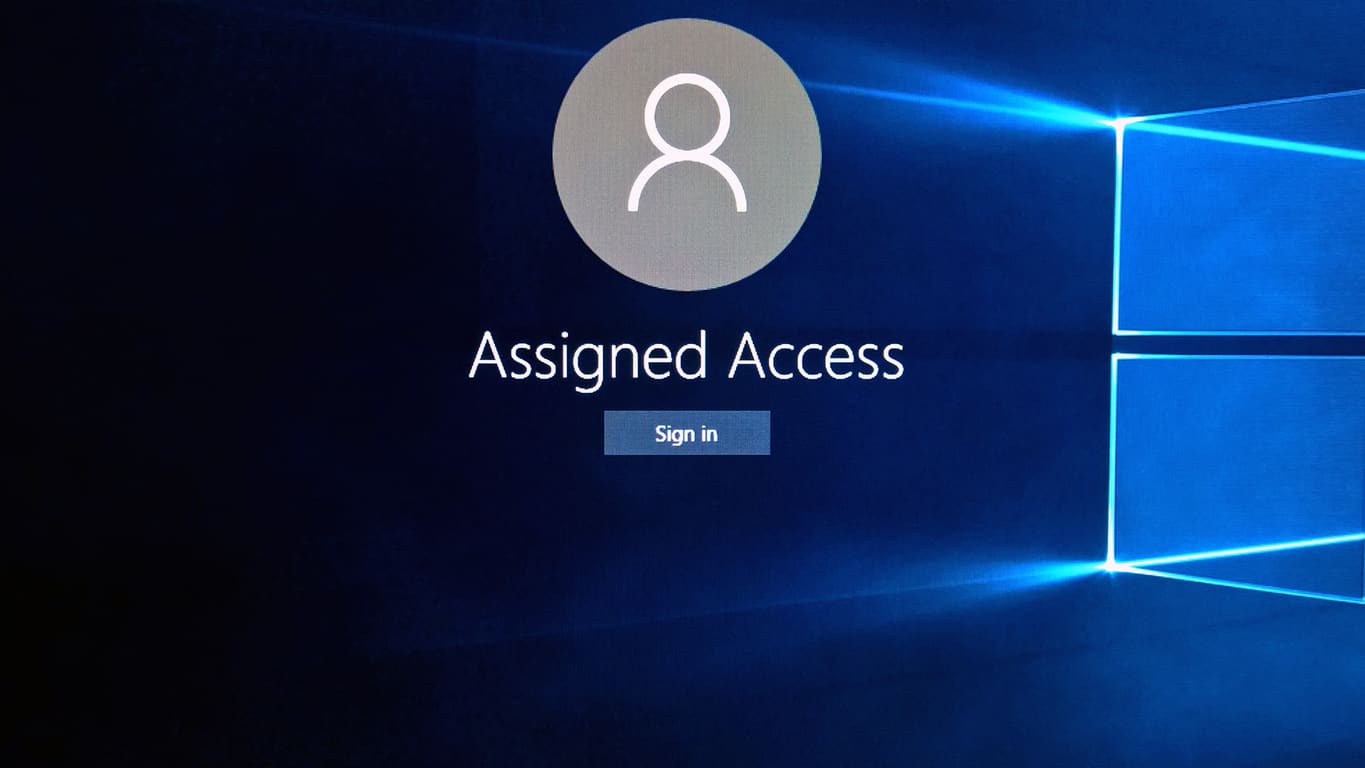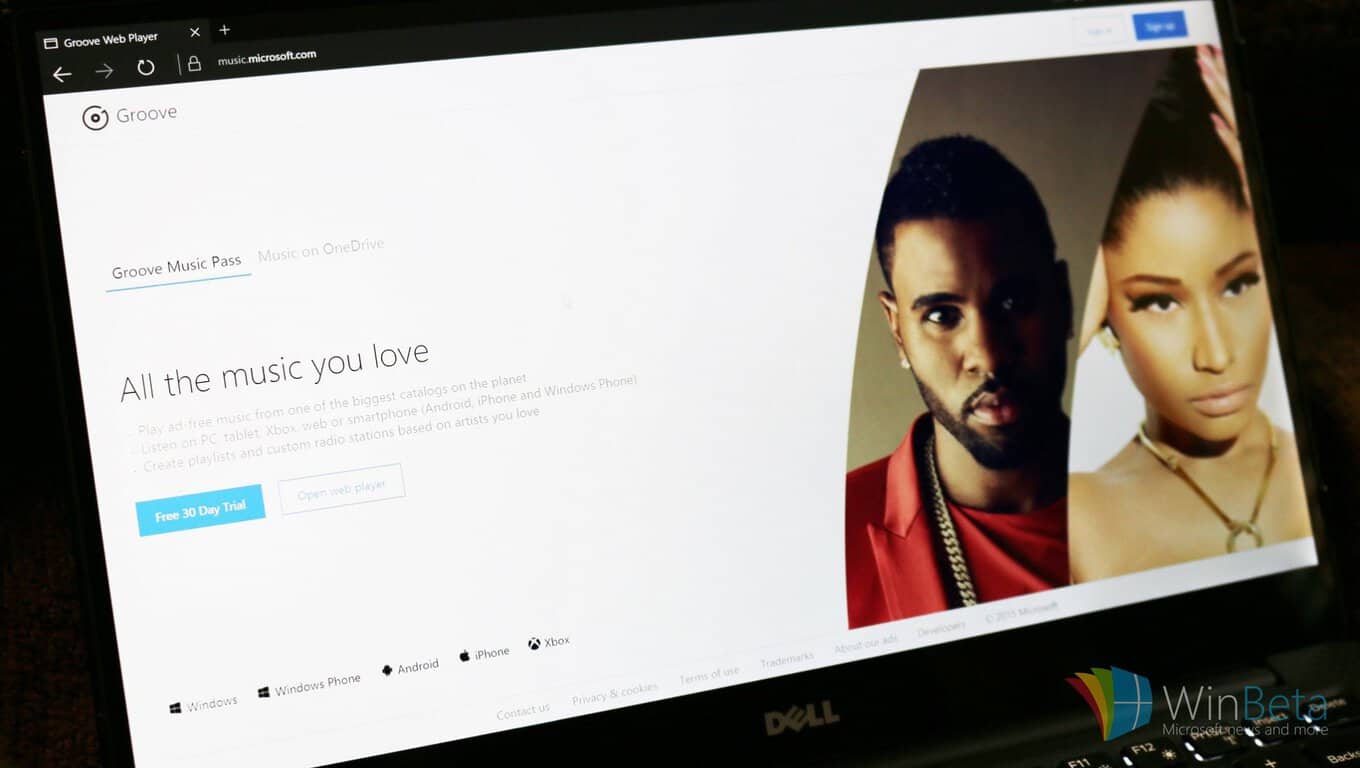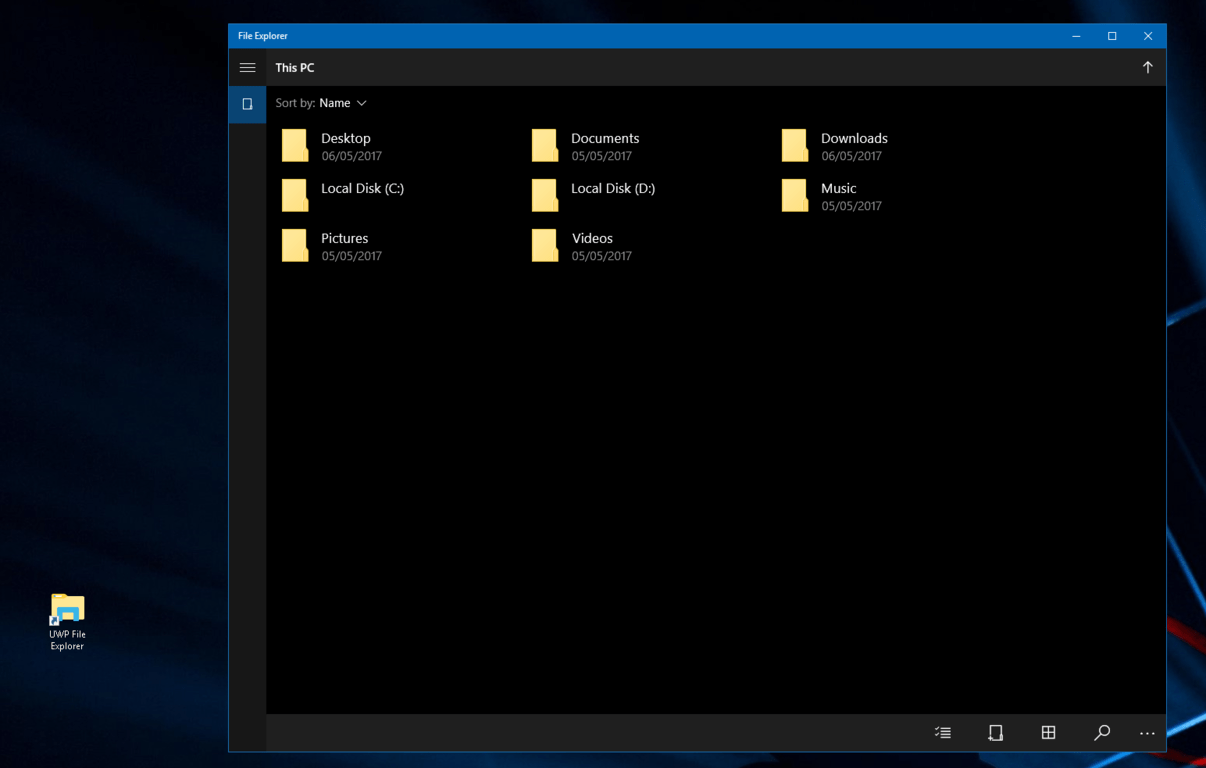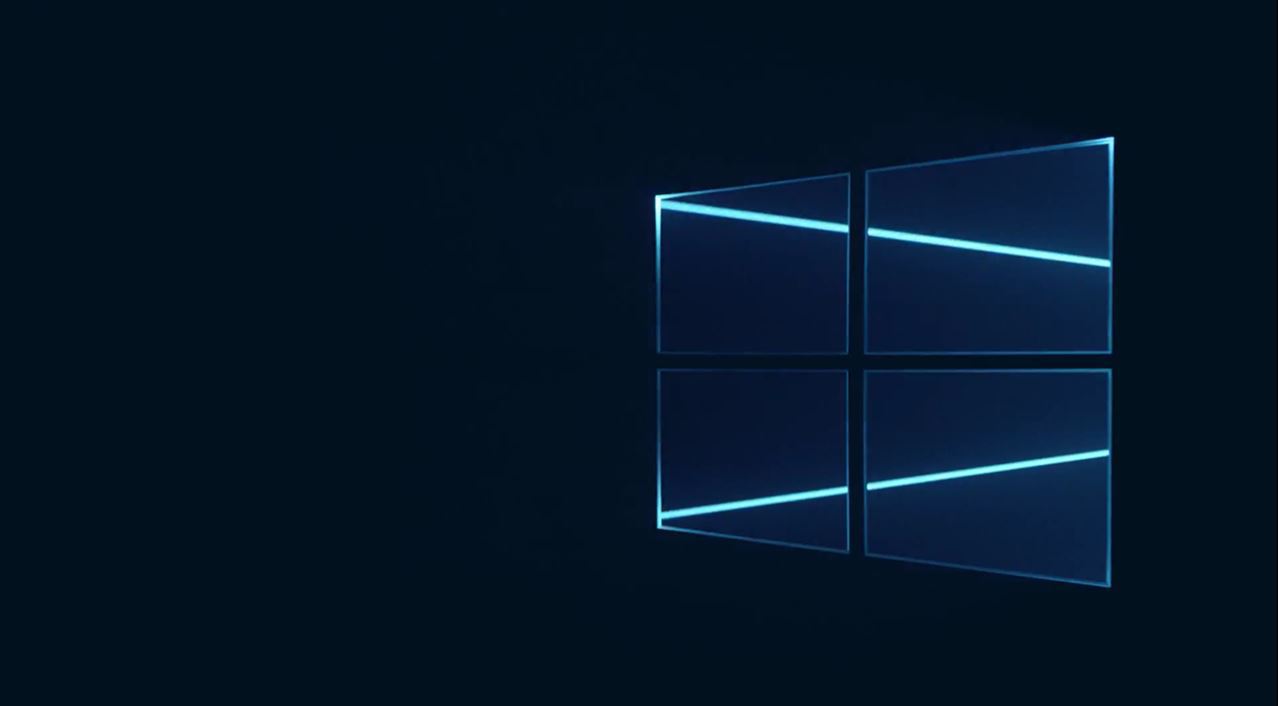無料アップグレードを予約する方法、またはGet Windows10通知を取り除く方法
マイクロソフトが7月29日にWindows10の発売を正式に発表する直前に、Windows7および8.1のユーザーは通知に新しいアイコンが表示され始めました。

Windows 10コンピューターは、さまざまな表示設定をサポートしています。必要に応じて有効にできるさまざまな表示モードがあります。より多くの画面領域が必要な場合は、デスクトップを拡張してください。
拡張デスクトップ定義
拡張デスクトップモードは、すべてのモニターが1つの大画面として動作することを意味します。各モニターは、一般的な表示画像の異なるセクションを表示します。つまり、各モニターは異なるものを表示します。
キーボードのWindowsキーとPキーを押すと、次の表示モードにすばやく移動できます。
または、[ディスプレイの設定]に移動し、[複数のディスプレイ]をクリックして、[これらのディスプレイを拡張する]を選択することもできます。
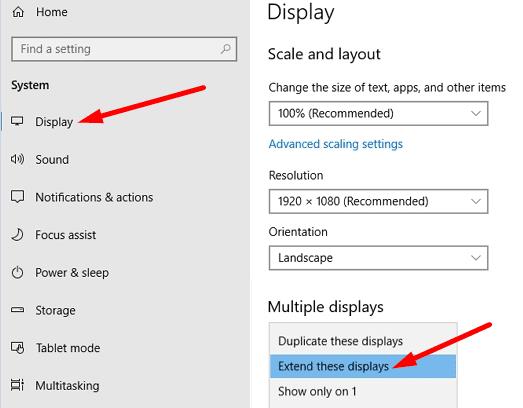
拡張デスクトップモードを有効にした後、ディスプレイを再配置する必要がある場合があります。正しいモニター順序を使用していない場合、マウスはすべてのディスプレイ上で適切に移動しません。
つまり、自動表示配置がモニターの物理的な配置を反映していない場合、マウスは正しく機能しません。
表示設定に移動します。
[ディスプレイのカスタマイズ]の下に、Windows10によって作成された論理的な配置が既にあります。各モニターには番号があります。
[識別]をクリックして、Windowsがモニターを検出する方法をもう一度確認します。
次に、ディスプレイボックスをドラッグアンドドロップして、モニターの物理的な順序に一致させます。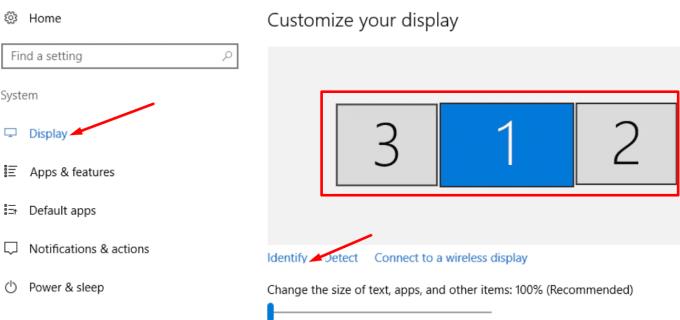
[適用]をクリックして、変更を保持します。
Windows 10がすべてのモニターを検出できない場合は、[検出]をクリックしてモニターへの接続を再試行してください。これは、古いモニターを使用している場合によく発生します。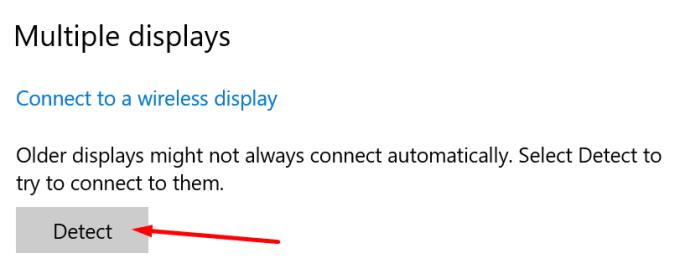
それでもコンピューターがすべてのモニターを検出しない場合は、グラフィックスドライバーを更新してください。デバイスマネージャを起動し、[ディスプレイアダプタ]を選択し、グラフィックドライバを右クリックして、[ドライバの更新]を選択します。
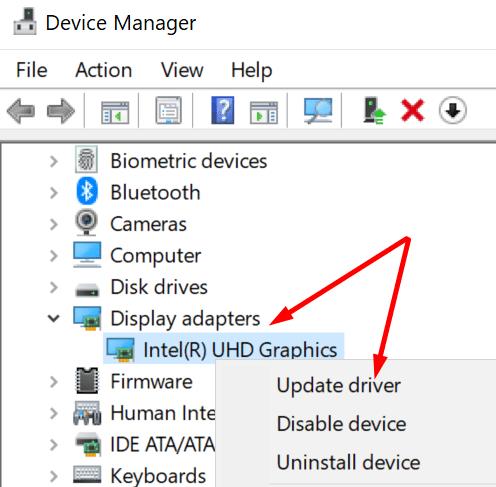
⇒拡張デスクトップモードの詳細:
マイクロソフトが7月29日にWindows10の発売を正式に発表する直前に、Windows7および8.1のユーザーは通知に新しいアイコンが表示され始めました。
OneDriveは、Web、モバイルデバイスで利用できるMicrosoftのクラウドストレージソリューションです。また、Windows 10に統合されており、ユーザーにネイティブを提供します
バックアップは何年も前から存在しており、私たちの中にはバックアップを使用する人もいれば、使用しない人もいます。この絶え間なく変化する世界で、私たちは貴重な写真が置かれている場所に住んでいます
何年もの間、Windowsのタスクバーは常に画面の下部に配置されてきました。しかし、それはそのようにとどまる必要はありません、あなたはそれを持っていることを好むかもしれません
マイクロソフトは、WindowsInsiderプログラムに参加している皆さんのために新しいWindows10デスクトップビルドを公開しました。ビルド10565にはいくつかの新しいものが付属しています
待望の休憩の後、Windows 10Insiderプレビュープログラムが再び立ち上がっています。熱心なインサイダーは、Windows 10Insiderビルドで予期せず迎えられました
Windows 10 November Updateのリリースに伴い、別のドライブにアプリをインストールできるようになりました。あなたはもはやあなたのインストールを制限されていません
確かに、Windows 10のメールアプリとカレンダーアプリは、過去数か月で大きく進歩しました。両方のアプリの最近の更新により、Microsoftは
Windows 8以降、ユーザーはすべてのWindowsデバイス間でPCの設定を同期できるようになりました。この便利な機能を使用すると、
あなたはあなたのひどい手書きのためにコンピュータを非難しますか?私たちもそうします。幸いなことに、Windowsは私たちの落書きの認識にかなり優れていますが、それを見つけた場合
最近、私たちの多くは無制限のインターネットを持っていません。あるいは、スマートフォンやタブレットで無制限のデータプランを利用している場合、最後に必要なのはWindowsがすべてを盗むことです。
仮想デスクトップを使用すると、ユーザーは仮想ワークスペースを管理し、物理的なディスプレイの制限を超えて、アプリやウィンドウを整理してすばやくアクセスできます。
Windows 10は本日、段階的に展開され、世界中のいくつかの国で展開されます。あなたがWindows7でそれを予約したユーザーの1人または
友人や家族のユーザーアカウントの種類を変更して、コンピューターを多かれ少なかれ制御できるようにする場合は、非常に簡単です。あなたが望むかもしれません
MicrosoftアカウントをWindows10デジタルライセンスにリンクする方法に関するガイド
久しぶりです。何ヶ月にもわたる憶測の末、多くの、多くの不透明なタイトルのInsiderビルド、高値と安値、Windows 10がついに(ほぼ)ここに登場しました。
Windows 10を初めて使用し、Groove Musicを使い始めたい方のために、役立つヒントをいくつかご紹介します。ここに行って方法を確認できます
Windows 10で、マイクロソフトはスマートサジェストと呼ばれる新機能を発表しました。これは、スタートメニューのすぐ下に表示される小さなセクションです。
Windows10でUWPファイルエクスプローラーを開く方法は次のとおりです。
過去数週間にわたって、Windows10のプライバシーについて多くの話がありました。マイクロソフトが大幅に後退していないことに懐疑的な人もいます
Windows コンピューター上の Outlook アプリには送信済みメールが表示されませんか?これらのヒントを適用して問題を解決してください。
Windows 上の Microsoft Outlook で添付ファイルを開けませんか?問題を解決するには、次のトラブルシューティングのヒントを使用してください。
Windows 11 コンピューターで登録されている所有者と組織名を確認または変更する方法に関する完全ガイド。
Windows 10 または 11 PC で更新を再開する方法がわからない場合、またはその過程で問題が発生した場合、このガイドが役に立ちます。
Windows 10 または 11 コンピューターで Outlook アドインが見つからないか、機能していませんか?この問題を解決するためのヒントをいくつか紹介します。
PC に複数のオーディオ デバイスが接続されていますか?簡単なホットキーを使用して Windows でオーディオ出力を変更する方法を学びます。
Microsoft Teams 会議アドインが Windows 10 または 11 PC の Outlook アプリに表示されませんか?それを修正する方法は次のとおりです。
「Steam がインストールの検証中に停止」していますか?エラーを解決するには、次の 7 つの修正を試してください。
Windows 11 で複数のファイルを印刷するのは面倒なプロセスではありません。 Windows で複数のファイルをバッチ印刷するための専用ガイドを確認してください。
PC の使用中に問題が発生しましたか? SFC scannowを使用してWindowsシステムファイルを修復する方法は次のとおりです。